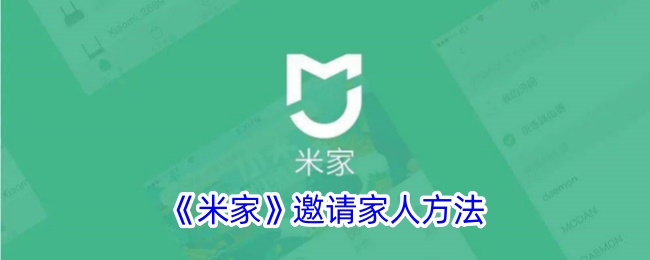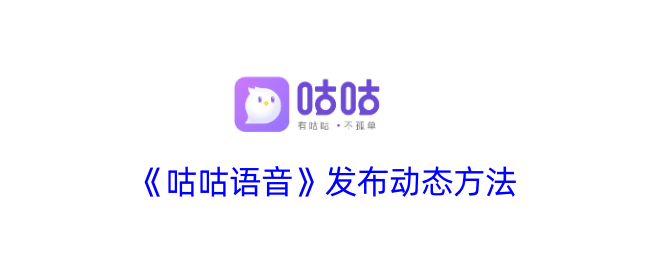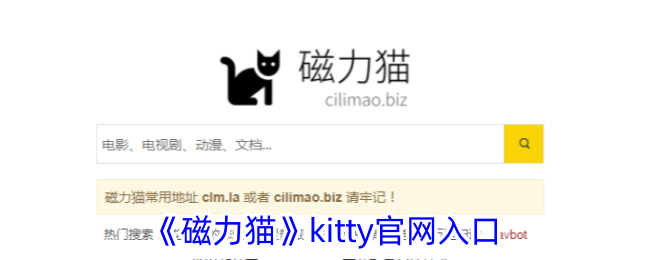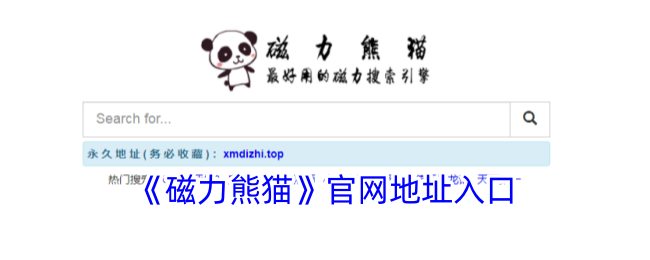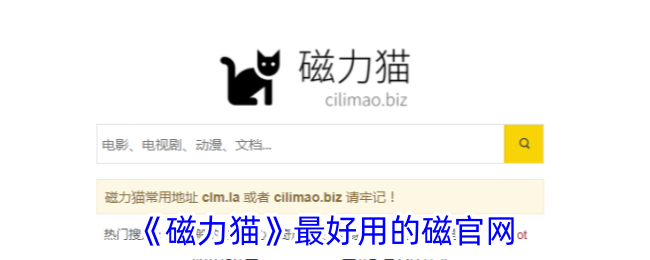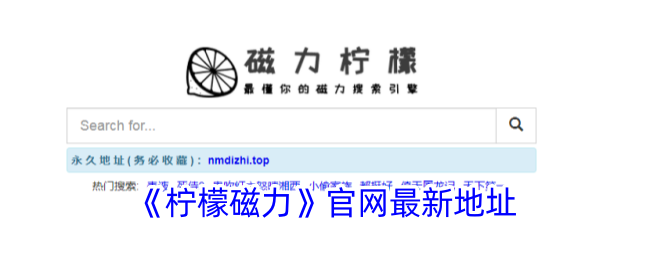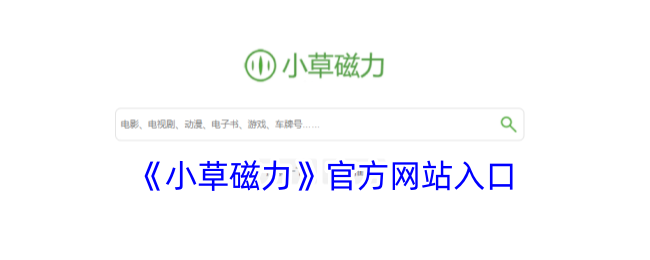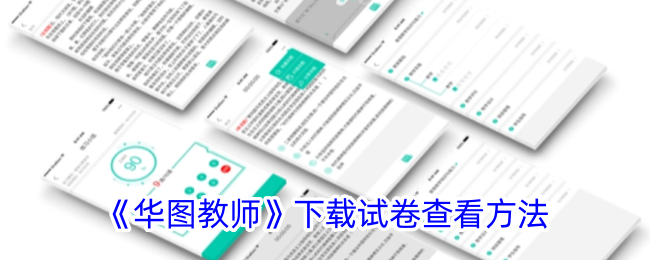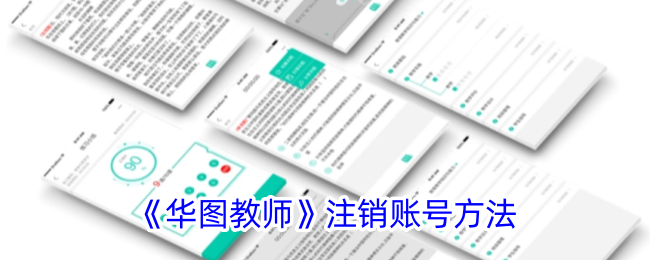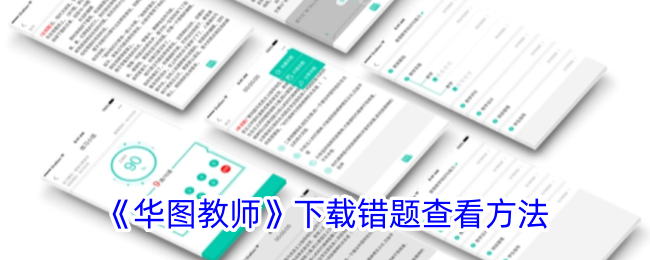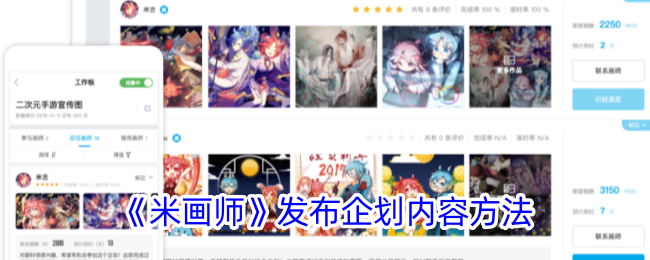《Steam》截图储存路径修改方法
发布时间:2025-02-10 16:05:01来源:shve.net作者:shve资源网

Steam作为一个备受喜爱的游戏平台,不仅提供了海量的游戏资源,还集成了许多便捷的功能,其中就包括截图功能。然而,很多玩家在使用时可能会发现,默认的截图保存位置并不符合自己的需求。那么,如何调整Steam的截图存储路径呢?接下来将为大家逐步讲解如何修改。

如何修改Steam截图保存位置?
1、首先启动Steam并登录你的账号。
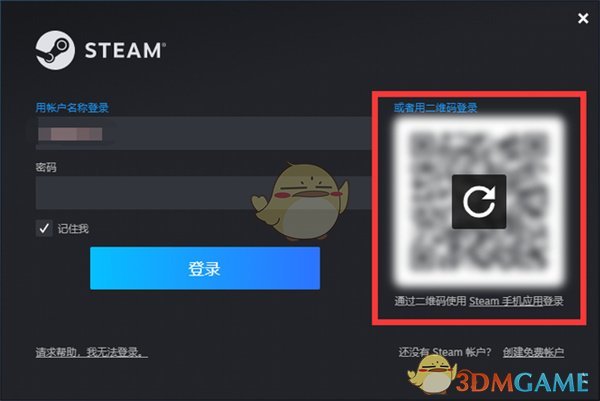
2、登录后,进入Steam首页,点击顶部灰色菜单栏中的【Steam】。
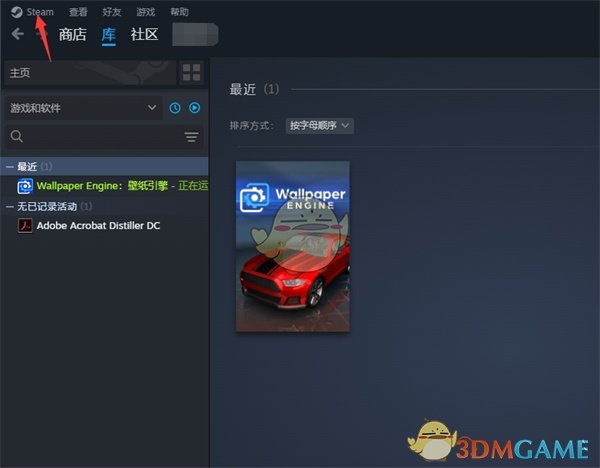
3、在弹出的菜单中,选择【设置】。
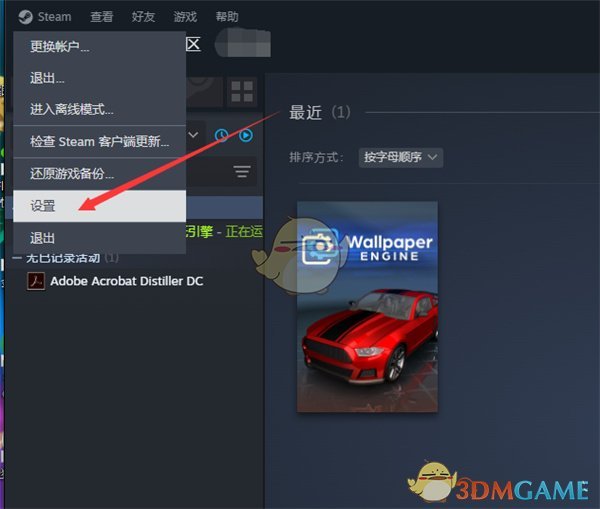
4、在左侧的菜单中点击【游戏中】,进入相关设置界面。

5、在右侧界面向下滚动,找到【截图】-【外部截图文件夹】-点击【修改文件夹】。
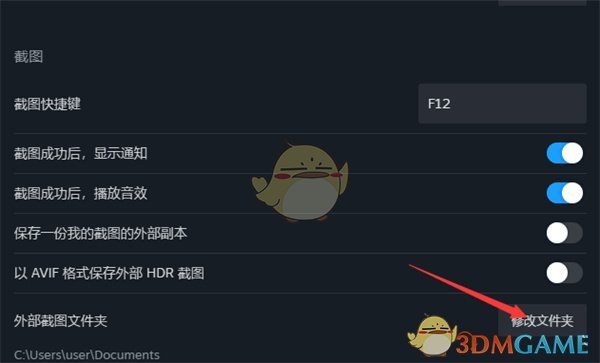
6、浏览电脑中希望保存截图的文件夹,选择后点击【选择文件夹】。

7、此时,你会看到截图存储位置已成功更改为你所选择的文件夹。

以上就是关于如何修改Steam截图保存位置的详细介绍。如果你需要更多相关的资讯和教程,请继续关注本站。
收藏
上一篇:《点淘》小额免密支付开启方法
下一篇:《叠入深渊》技能图鉴